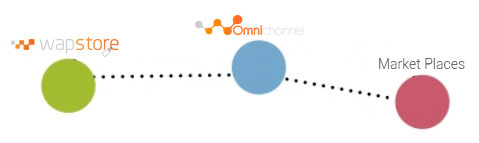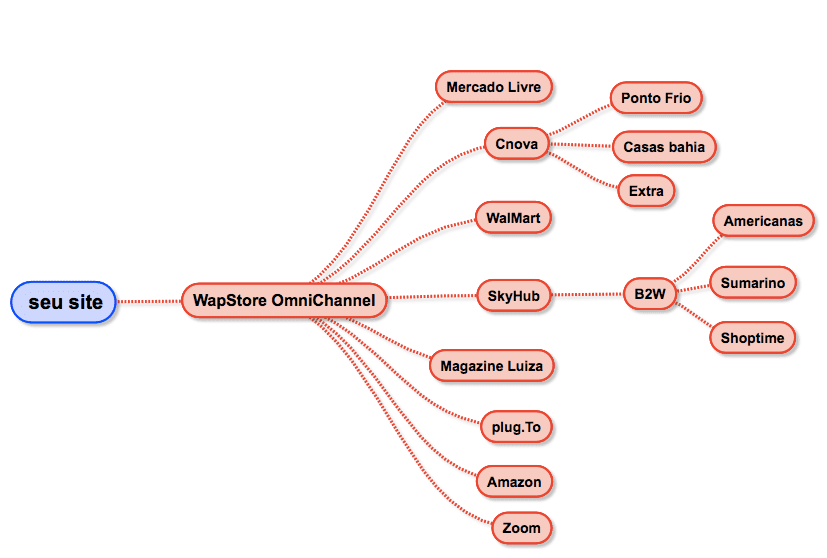Este post ensinará a conectar o sistema Wapstore Omni Channel ao Market Place Mercado Livre.
O intuito desse material não é te explicar o que é Market Place, pois se você chegou até aqui, é porque sabe bem o que é, e está na hora de conectar os seus canais. Caso não saiba o que são Market Places, veja aqui.
1- Para se conectar o Wapstore aos Market Places, utilizamos o sistema OmniChannel.
OmniChannel Wapstore
Para começar, é muito importante você assistir aos nossos vídeos de apresentação da plataforma WapStore OmniChannel. É importante se familiarizar com este ambiente, pois você vai usá-lo muito de agora em diante.
2- Canais Market Places
Esse são os canais que a WapStore OmniChannel integra atualmente, escolha o canal correspondente a sua integração e siga as etapas.
Atenção: para que os seus produtos sejam sincronizados corretamente nesse canal, é muito importante que seu cadastro dentro do WapStore atenda a algumas requisitos obrigatórios, são eles:
- Cor e tamanho para segmento de MODA;
- dimensões da embalagem para TODOS os segmentos;
- Voltagem para ELETRÔNICOS;
3- Mercado Livre
Para trabalhar com o Market Place Mercado Livre, primeiro você deve criar o seu cadastro como empresa aqui http://contato.mercadolivre.com.br/ajuda/empresa-concessionaria-imobiliaria_951
Após criada sua conta, clique em Configurações >> meus dados.
Na frente do endereço, clique na engrenagem e altere para a opção “Usar para venda e nota fiscal”
Importante: informe-se sobre as tarifas e em qual modelo de anúncio você vai querer trabalhar: http://contato.mercadolivre.com.br/ajuda/tarifas-e-faturamento_1472
Para outras dúvidas, acesse: http://contato.mercadolivre.com.br/ajuda/Configura%C3%A7%C3%A3o-da-minha-co…
Conexão com Omni Wapstore
Uma vez criada sua conta no Mercado Livre, é hora de conectá-la ao WapStore OmniChannel. Veja nosso vídeo explicativo:
atenção: depois de conectada, a conta aparecerá como homologação. Clique em configurações >> canais>> mercado livre, clique no ícone de uma ferramenta e altere o ambiente para “produção“.
Agora é hora de ENVIAR seus produtos para o Mercado Livre.
Veja nosso vídeo explicativo:
Importante: Cuidado com a nomenclatura dos seus produtos, anúncios com nomes iguais não serão enviados ao Mercado Livre.